
Если у вас возникли проблемы с фронтальной камерой FaceTime на вашем iPhone 5, возможно, пришло время сделать самостоятельный ремонт. Симптомы с камерой FaceTime обычно включают в себя затемненный экран, когда активирована фронтальная камера, или пиксельные области и линии через экран. В некоторых случаях фронтальная камера FaceTime может вообще не запускаться или не запускаться. Этот кабель также содержит датчик приближения и датчик внешней освещенности. Если автояркость не работает или ваш дисплей не выключается во время разговора, это признаки того, что сенсорная часть не работает. Если у вас возникли какие-либо из этих проблем, следуйте инструкциям, и мы сможем помочь вам отремонтировать от начала до конца!
Что нужно для самостоятельной замены плохой камеры FaceTime или сенсорного кабеля
Вам понадобятся некоторые инструменты и детали для ремонта вашего iPhone 5, включая замену сборки. iMore рекомендует использовать только качественные и оригинальные запчасти от известного поставщика, такого как iFixYouri. У них есть качественные запчасти, инструменты и многое другое для всех ваших потребностей ремонта.
- Замена iPhone 5 FaceTime камеры и сенсорного кабеля
- Бутылка с соской
- 5-точечная отвертка
- Стандартная отвертка Phillips № 000
- Spudger инструмент
- Лезвие бритвы
- Инструмент для открывания iSesamo (необязательно, но отлично подходит для прокладки кабелей и нанесения клея под клей)
Шаг 1: выключите ваш iPhone 5

Перед началом любого ремонта всегда полностью выключайте ваш iPhone, используя Слайд для выключения вариант. Достаточно просто, верно?
Шаг 2: Снимите передний экран в сборе
- Для начала используйте свой защитная отвертка удалить два винта в нижней части вашего iPhone 5, которые сидят по обе стороны от док-станции.
![Как DIY заменить взорванный наушник на iPhone 5]()
- Теперь разместите свой бутылка с соской выше Домашняя кнопка и осторожно приподнимите снизу. Будьте осторожны, чтобы не потянуть весь экран, так как верх экрана все еще прикреплен несколькими кабелями. Вы только хотите выпустить нижняя часть.
![Как DIY заменить взорванный наушник на iPhone 5]()
- Когда экран освободится, поверните дисплей в сборе, чтобы вы могли щит это удерживает кабели на месте.
![Как DIY заменить взорванный наушник на iPhone 5]()
- Используя ваш ## 000 отвертка удалить три винта удерживая экран дисплея вниз. Отложите щит в сторону и помните, чтобы не перепутать винты.
![Как DIY заменить взорванный наушник на iPhone 5]()
![Как DIY заменить взорванный наушник на iPhone 5]()
- Теперь используйте ваш инструмент spudger вырвать три кабеля которые прикрепляют дисплей к плате. После этого дисплей должен быть свободен от устройства. Как примечание стороны, вы можете видеть только два из кабелей (как отмечено на фотографии ниже), поскольку третий снизу. В большинстве случаев третий просто всплывает сам по себе, когда вы удаляете первые два. Возможно, вам придется освободить его, но, скорее всего, он придет сам по себе. Вторая фотография ниже показывает его расположение на доске для справки.
![Как DIY заменить взорванный наушник на iPhone 5]()
![Как DIY заменить взорванный наушник на iPhone 5]()
![Как DIY заменить взорванный наушник на iPhone 5]()
- Отложите устройство в сторону, как только дисплей освободится.

Альтернативный метод: если у вас возникают проблемы с вытягиванием экрана с помощью присоски, вы можете вставить лезвие бритвы на внешнем крае крепежа с винтом и слегка приподнять вверх. Этот метод дает вам достаточно свободного места, чтобы вставить инструмент spudger внизу и отпустить экран. Я рекомендую этот метод, если ваши руки не так устойчивы или вы боитесь, что вы можете слишком сильно потянуть и повредить кабель.
Шаг 3: Снимите гарнитуру в сборе
- Поместите свой дисплей в сборе лицом вниз на чистая ткань как не поцарапать экран.
- Удалить два винта удерживая динамик динамика и экран на месте, используя # 000 отвертка.
![Как DIY заменить взорванный наушник на iPhone 5]()
- осторожно поднимите динамик и щит с дисплея в сборе.
![Как DIY заменить взорванный наушник на iPhone 5]()
Шаг 4: Поменяйте местами кабель камеры и датчика FaceTime в сборе
- Начните с середины кабеля, осторожно потянув там, где прокладка заправлена в дисплей, как показано на рисунке ниже.
![Как самостоятельно заменить переднюю камеру FaceTime и сенсорный кабель на iPhone 5]()
- Далее используйте свой iSesamo инструмент для открытия или лезвие бритвы приподнять правую сторону сенсорного кабеля. Он удерживается только небольшим количеством клея. Просто следите за тем, чтобы не повредить кронштейны на задней панели дисплея в сборе.
![Как самостоятельно заменить переднюю камеру FaceTime и сенсорный кабель на iPhone 5]()
- Осторожно поднимите Камера FaceTime и сенсорный кабель из сборки дисплея iPhone 5.
![Как самостоятельно заменить переднюю камеру FaceTime и сенсорный кабель на iPhone 5]()
- Снимите клейкую подложку с нового узла и начните с прокладка к задней части дисплея в сборе, а затем сложите кабель вверх, как тот, который мы заменяли.
![Как самостоятельно заменить переднюю камеру FaceTime и сенсорный кабель на iPhone 5]()
- Затем выровняйте правую сторону кабеля и убедитесь, что клей на задней панели надежно закреплен.
![Как самостоятельно заменить переднюю камеру FaceTime и сенсорный кабель на iPhone 5]()
- Наконец, аккуратно переверните ваш дисплей iPhone 5 и убедитесь, что сама камера находится в центре углубления. Сделайте любые корректировки влево и вправо, если это необходимо. Вы можете проверить это еще раз после замены наушника.
Шаг 5: Замените гарнитуру в сборе и экран
- Поместите гарнитуру в задней части дисплея. Не забудьте выстроить контакты на задней части наушника с контакты на кабеле в задней части дисплея вашего iPhone. Простой способ узнать, правильно ли расположен наушник, — правильно ли выровнены отверстия для винтов. Если они есть, вы в хорошей форме!
![Как DIY заменить взорванный наушник на iPhone 5]()
- Заменить щит наушников поверх самого наушника. Убедитесь, что он также совпадает с отверстиями для винтов.
![Как DIY заменить взорванный наушник на iPhone 5]()
- Заменить два винта которые держат наушник и щит на месте с помощью вашего # 000 отвертка.
![Как DIY заменить взорванный наушник на iPhone 5]()
Шаг 6. Повторно подключите дисплей в сборе
- Повторно прикрепите три кабеля для отображения обратно на плату вашего iPhone 5.
![Как DIY заменить взорванный наушник на iPhone 5]()
![Как DIY заменить взорванный наушник на iPhone 5]()
- Тщательно переместите экран дисплея по кабелям, как только вы уверены, что они в безопасности.
- Заменить три винта Вы удалили ранее, используя ваш ## 000 отвертка. Иногда верхний правый винт не намагничен и может оказаться немного сложным, чтобы вернуться обратно. Обычно я провожу его пальцем, а затем использую отвертку. Делает для облегчения работы.
![Как DIY заменить взорванный наушник на iPhone 5]()
- Теперь установите дисплей обратно на место. Обязательно выровняйте пазы в верхней части экрана внутри рамки. Если вы столкнулись с сопротивлением, не нажимайте на дисплей вниз. Убедитесь, что все выровнено правильно и что зажимы в верхней части выровнены правильно. Затем попробуйте снова слегка нажать вниз.
- Заменить два винта которые сидят по обе стороны от Молниеносный док используя ваш защитная отвертка.
![Как DIY заменить взорванный наушник на iPhone 5]()
Шаг 7: Проверьте камеру FaceTime и все ваши датчики

Как только вы соберете свой iPhone 5, соберите его и включите. Для проверки сборки кабеля, которую вы только что заменили, необходимо сделать следующее:
- Сделайте пробный вызов и поместите палец на датчики сверху. При этом убедитесь, что дисплей выключен, поскольку это указывает на то, что датчик приближения работает нормально.
- Войдите в темную или очень светлую комнату с включенной автояркостью На. Убедитесь, что дисплей корректируется до соответствующего уровня яркости.
- Наконец, проверьте переднюю камеру FaceTime и убедитесь, что она работает правильно.
Если все хорошо, ты идешь! Если у вас все еще возникают проблемы, загляните на наши форумы iMore и выполните быстрый поиск.
Сделай сам: отремонтируй свой iPhone
- Исправить сломанный iPhone 7 или 7 Plus
- Исправить сломанный iPhone 6s или 6s Plus
- Исправить сломанный iPhone SE
- Исправить сломанный iPhone 6 или 6 Plus
- Исправить сломанный iPhone 5c
- Исправить сломанный iPhone 5s
- Исправить сломанный iPhone 5
- Исправить сломанный iPhone 4s
- Исправить сломанный iPhone 4 (GSM)
- Исправить сломанный iPhone 4 (CDMA)
- Исправить сломанный iPhone 3GS или 3G
Оцените статью!
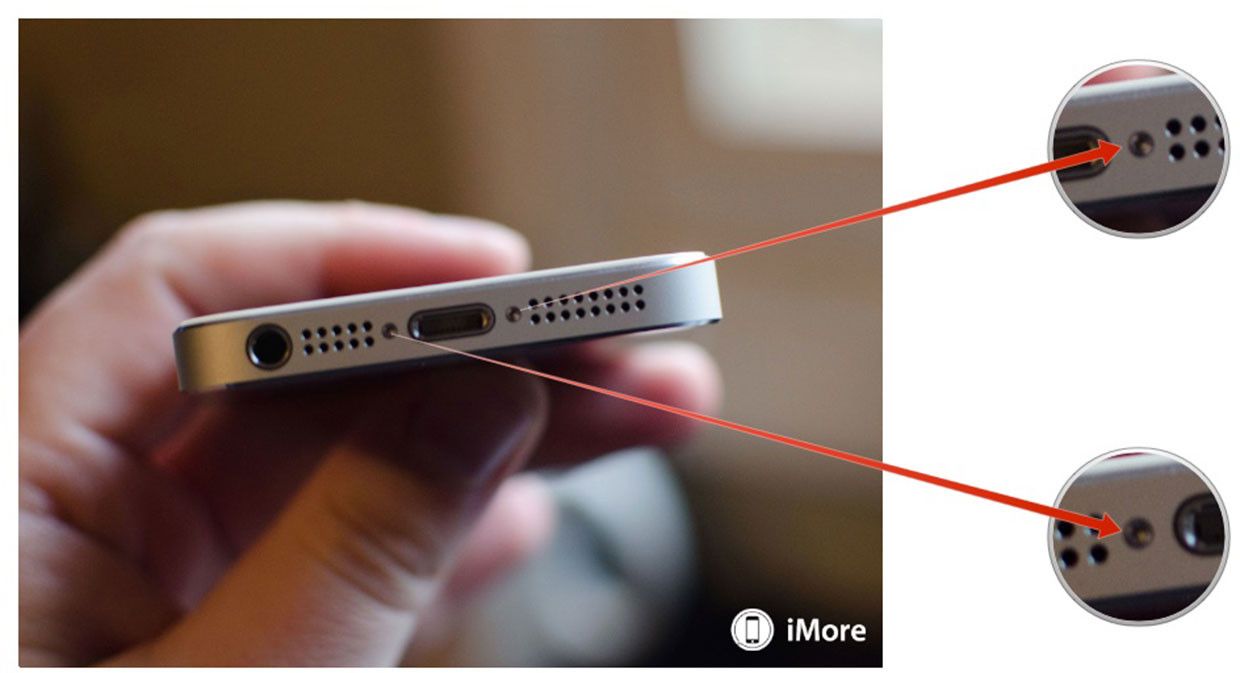


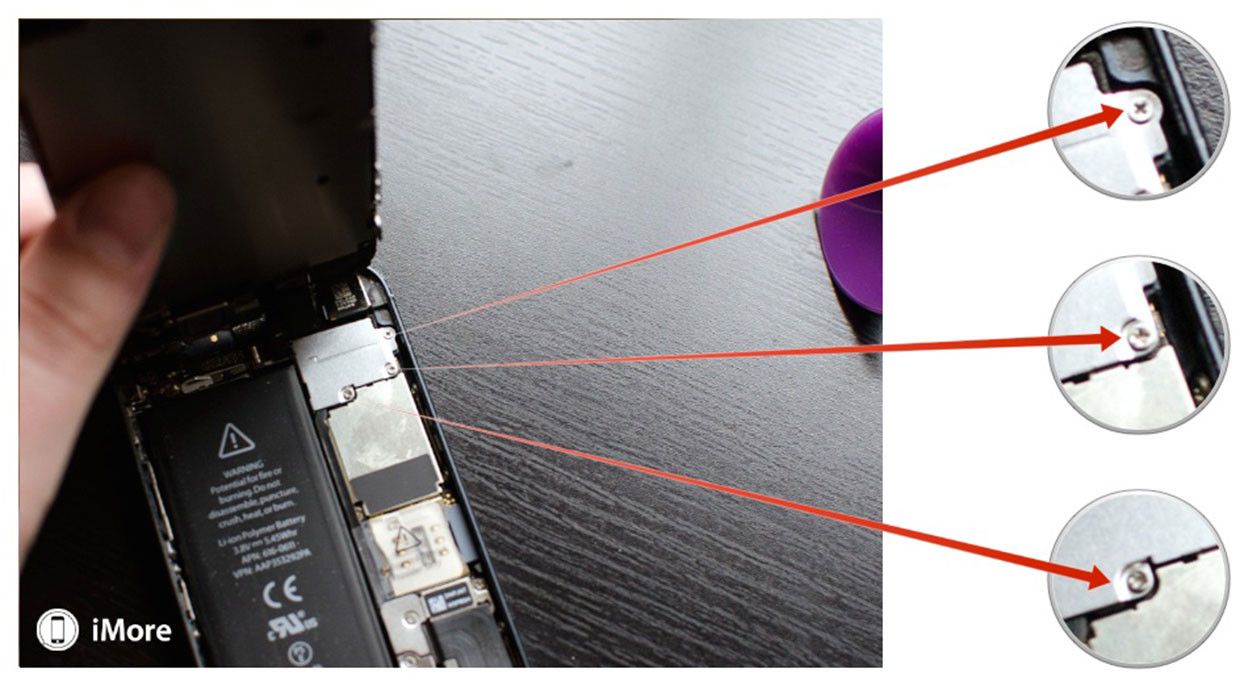

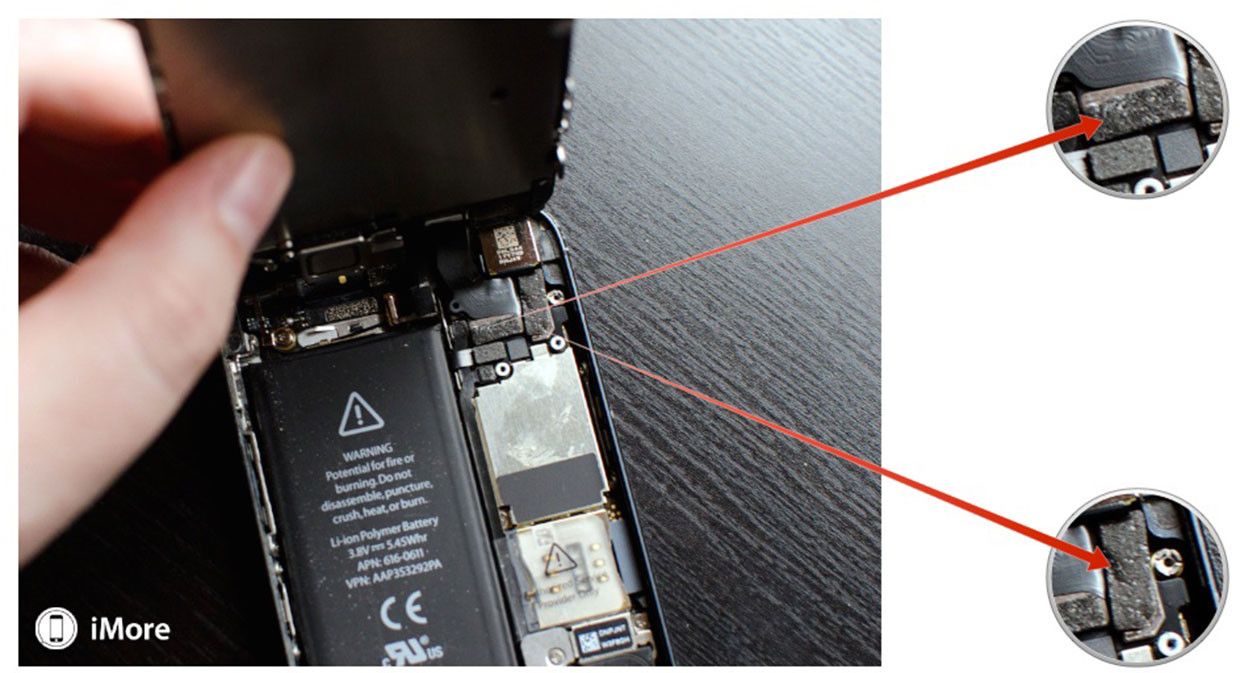

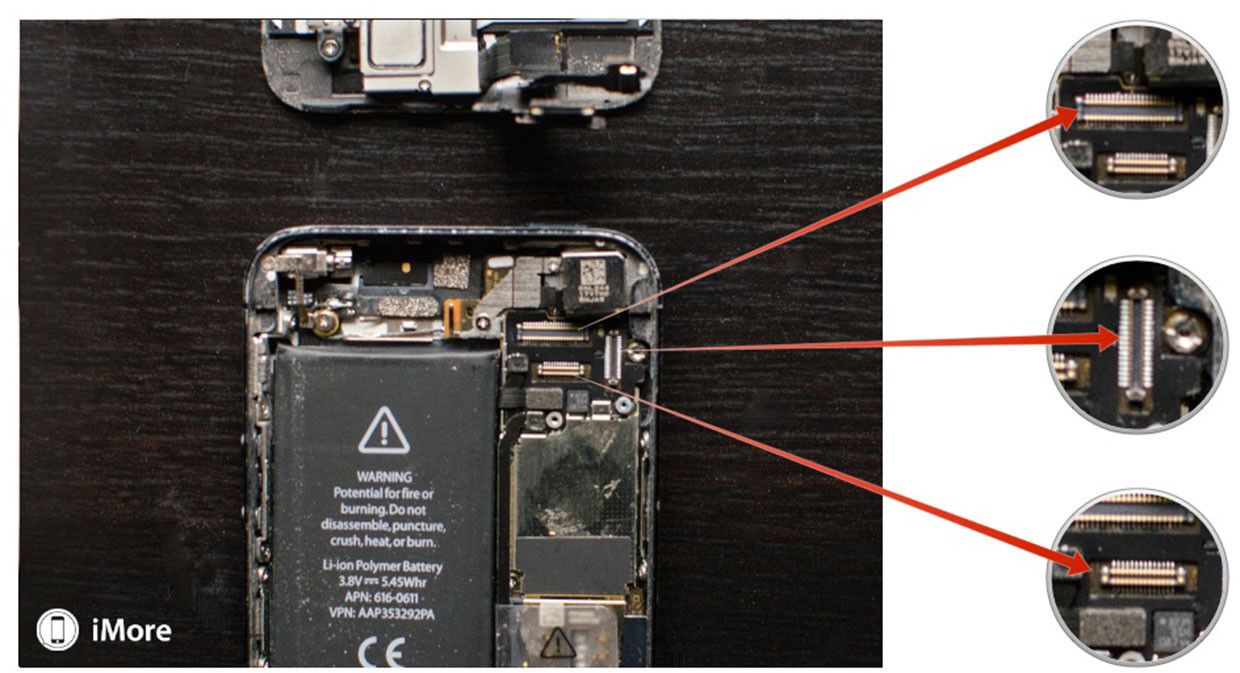
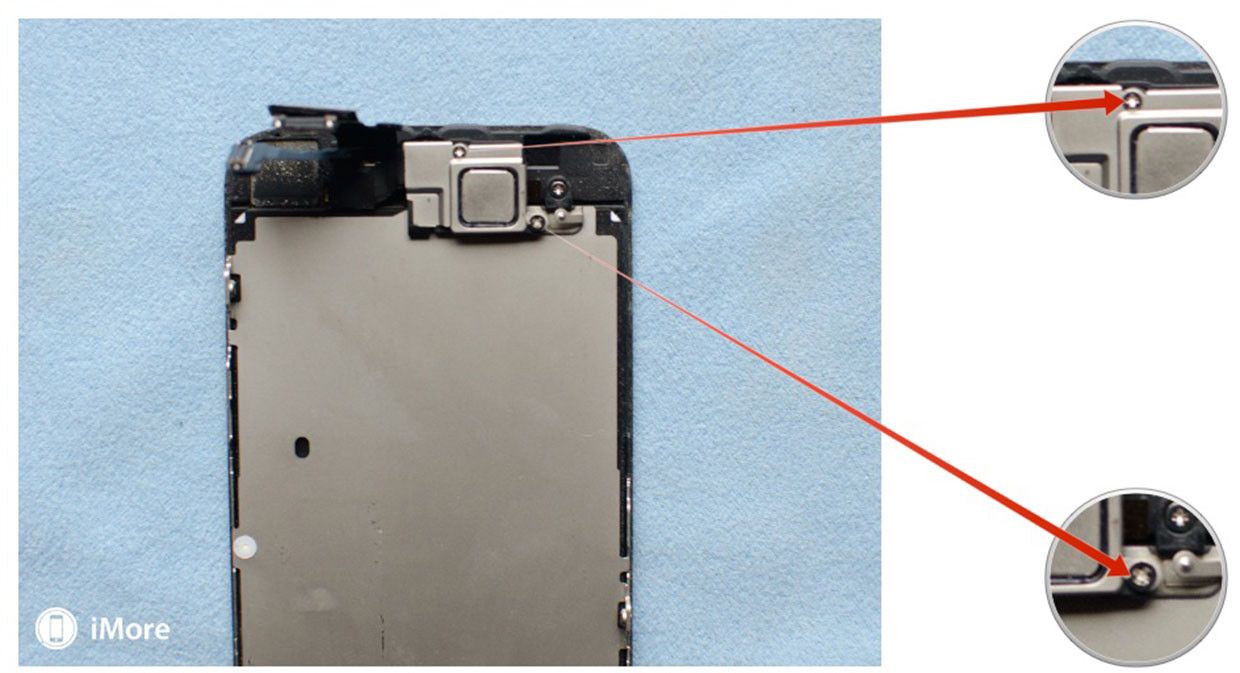









![Как исправить iPhone 8, который застрял на логотипе Apple, бесконечный bootloop [Руководство по устранению неполадок]](https://appleb.ru/wp-content/uploads/2020/04/kak-ispravit-iphone-8-kotoryj-zastrjal-na-logotipe_1-300x330.jpg)
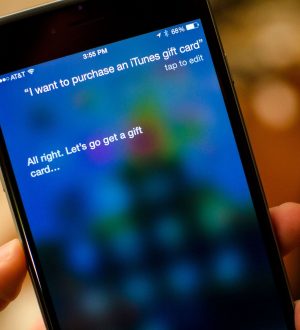
Отправляя сообщение, Вы разрешаете сбор и обработку персональных данных. Политика конфиденциальности.